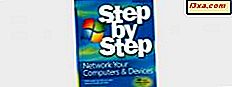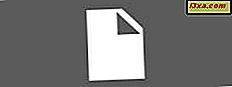Na maioria dos trabalhos de escritório, você precisará usar planilhas para lidar com as enormes quantidades de dados numéricos que precisa gerenciar. Mas, mesmo que você não precise de planilhas no trabalho, elas também podem ser uma ótima ferramenta em casa: você não precisa de nada além de um bom aplicativo de planilha para gerenciar seu orçamento pessoal ou as finanças da família. E por que não usar o melhor aplicativo de planilha para isso? O Microsoft Excel também está disponível no Android. Vamos ver como usá-lo para criar e salvar uma planilha do Excel em seu smartphone:
Como começar a usar o Microsoft Excel para Android
NOTA: Este tutorial conta com o novo aplicativo do Microsoft Excel para Android, que substitui o antigo Microsoft Office Mobile . Se você ainda estiver usando a versão antiga, considere a atualização.
Fazer o download e instalar o Microsoft Excel no seu dispositivo Android leva apenas alguns passos: basta seguir nosso guia anterior. Se você tiver concluído a instalação, inicie o Excel. Para isso, toque no ícone Todos os apps na tela inicial, que parece uma grade de pontos.

Encontre o ícone do Excel e toque nele para iniciar o aplicativo.
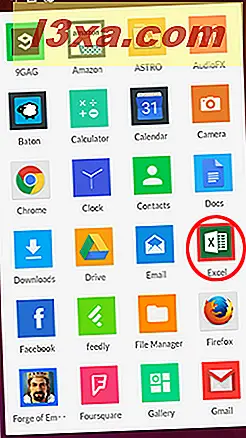
A primeira inicialização demora um pouco mais que o normal, você precisará aguardar no máximo 1-2 minutos na tela de configuração inicial.
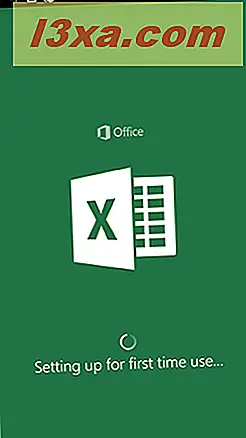
Quando isso for feito, você verá uma tela de boas-vindas, como a abaixo. Role para a direita duas vezes para começar a usar o Excel.
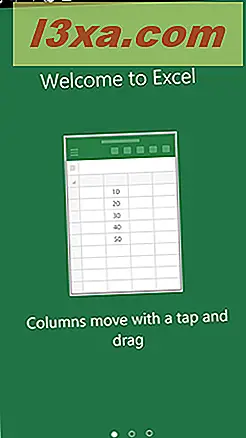
Agora você pode fazer o login usando sua conta da Microsoft, criar um novo ou começar a usar o aplicativo sem uma conta. Não é possível editar ou salvar planilhas sem uma conta da Microsoft, portanto, toque em Entrar para fazer login. Se você ainda não tiver uma conta da Microsoft (anteriormente conhecida como Windows Live ID ), poderá ler sobre o que é e como crie um neste artigo.
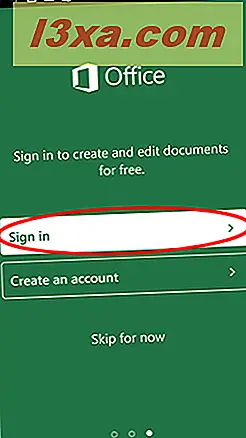
Toque no campo de texto e digite o endereço de e-mail ou o número de telefone associado à sua conta da Microsoft e toque em Avançar para continuar.
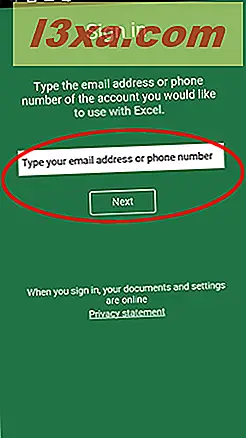
Agora você será levado para a página de entrada da Conta da Microsoft. Digite sua senha no campo Senha e toque em Entrar .
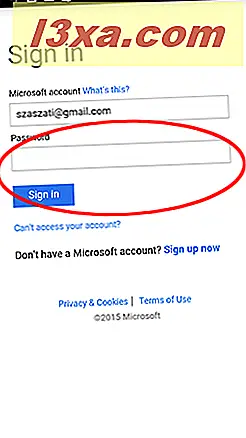 O Excel agora se conectará à sua conta da Microsoft, que não deve demorar mais de um minuto.
O Excel agora se conectará à sua conta da Microsoft, que não deve demorar mais de um minuto. 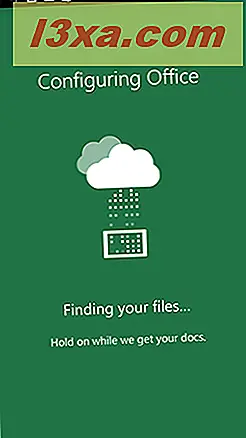
Em seguida, toque em Iniciar usando o Excel para acessar seus arquivos.
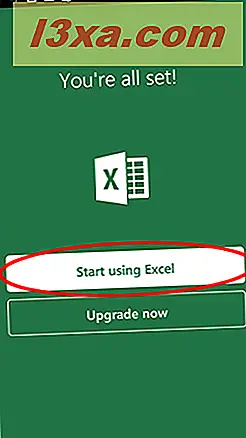
Neste ponto, você pode adicionar sua conta do Dropbox para acessar os arquivos armazenados lá. Vamos discutir isso em um tutorial posterior, por agora toque em Não agora para continuar.
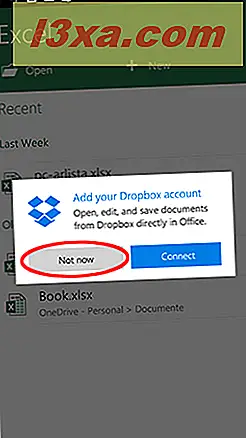
A lista de arquivos do Excel no OneDrive será carregada, assim como todas as planilhas encontradas no seu dispositivo.
Como criar um novo documento no Microsoft Excel para Android
Depois que a configuração inicial for concluída, você poderá criar uma nova planilha. Toque em Novo para criar uma nova planilha do Excel.
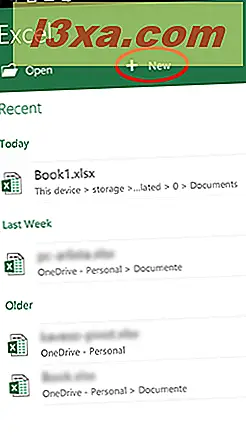
Você verá uma lista de modelos. Você pode escolher uma delas se quiser uma planilha pré-formatada ou apenas tocar em Pasta de trabalho em branco para começar com a pasta vazia padrão.
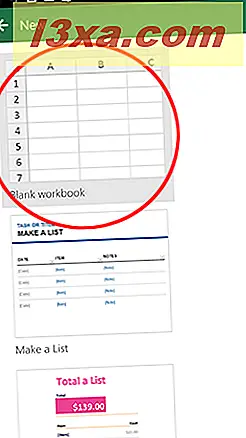
Agora você pode começar a trabalhar com esses números! Aqui você pode inserir e formatar dados, da mesma forma que o Microsoft Excel no Windows.
Como salvar uma planilha no Microsoft Excel para Android
Quando terminar de trabalhar na planilha, toque no ícone Salvar, que se parece com um disquete.
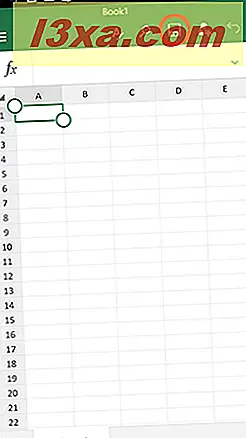
Na próxima tela, na linha inferior, você pode nomear sua planilha. Basta tocar dentro do campo de texto e digitar um nome.
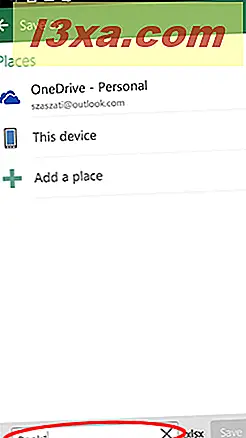
Aqui você também pode escolher onde salvar sua planilha. Por padrão, você pode salvar em sua conta do OneDrive ou no dispositivo em que está usando o Excel . Por enquanto, toque em Este dispositivo .
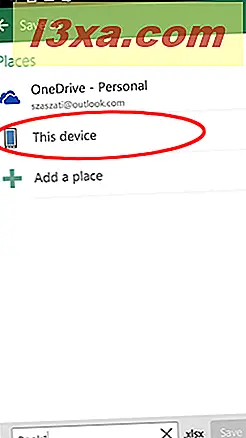
A lista de pastas no seu dispositivo será exibida. Nesta demonstração nós salvamos na pasta Documentos : toque nela, ou em qualquer outra pasta que você gostaria de salvar.
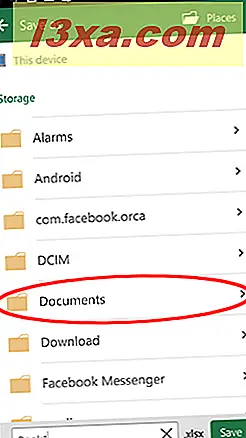
Por fim, toque no botão Salvar no canto inferior direito para salvar sua planilha do Excel .
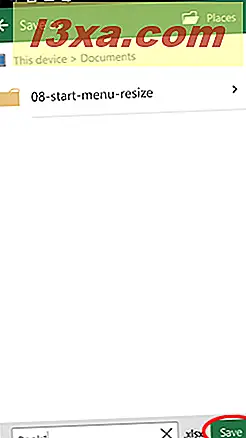
Se você deseja salvar sua nova planilha em seu OneDrive, depois de tocar no ícone Salvar e nomear seu documento, toque em OneDrive .
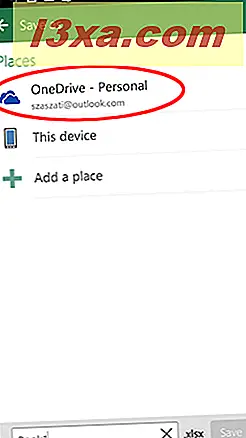
Escolha uma pasta entre as do seu OneDrive e toque nela.
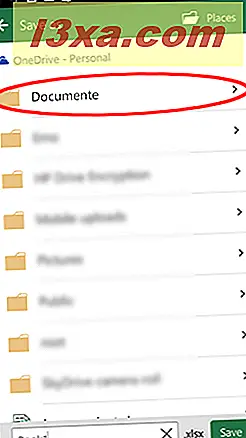
Por fim, toque em Salvar para salvar sua planilha.
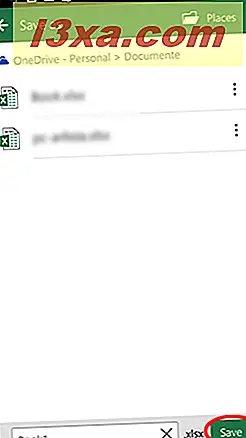
De agora em diante, quando você usar o Excel, não precisará passar por toda a configuração inicial: você verá todas as suas planilhas do OneDrive e o dispositivo atual e precisará tocar em Novo para criar um novo.
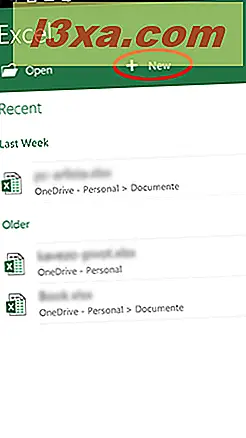
Conclusão
Para obter o Microsoft Excel em execução no seu dispositivo Android, você precisará concluir uma configuração inicial, mas esse é um processo único. Você também deve ter uma conta da Microsoft para usar o Excel em toda a extensão - felizmente, o processo de registro é simples.
Após essa configuração inicial e com uma Conta da Microsoft conectada, criar e salvar uma planilha do Excel é bastante simples, não importa se você está salvando-a localmente ou na nuvem. Fique de olho em nossa série de tutoriais para o Microsoft Office no Android, mostraremos outros recursos dos aplicativos em breve. E deixe-nos um comentário sobre sua experiência com o Office no Android!